Filtergrupperingar och deras fält i Schema
Filtergrupperingar och deras fält i Schema
När du tillämpar filter i Schema för att ange vad som ska visas och inte visas har du olika filterfält att välja mellan. Nedan finns en fullständig lista över filterfält, vilken filtergruppering varje fält tillhör och en beskrivning av vilka regler som gäller för det. Med alternativet "Alla" kan du dessutom välja alla möjliga värden i den aktuella rullgardinsmenyn med ett klick. Syftet med detta är att snabbt kunna välja alla eller alla utom ett eller två av värdena i det relevanta filterfältet.
Filtergruppering | Fält | Beskrivning | "Alla" val |
Personer | Anställd | Det här fältet filtrerar på anställda med en roll i gruppen. I rullgardinsmenyns värdefält kan du hitta den anställde du letar efter genom att söka efter: endast den anställdes namn, endast den anställdes anställningsnummer eller den anställdes namn och anställningsnummer. Det här fältet tillämpar eller-logik, vilket innebär att om du väljer flera anställda kommer schemat att visa alla dessa anställda. | Ja |
Personer | Hemmaenhet | Det här fältet innehåller hemmaenheterna för de anställda som har en roll i den grupp som för närvarande är vald i Quinyx. Fältet tillämpar eller-logik vilket innebär att om du väljer flera enheter från rullgardinsmenyn kommer schemat att visa alla anställda vars hemenhet motsvarar någon av dessa enheter. | Ja |
Personer | Rapporterar till | Här kan du filtrera på anställda som har definierat "rapporterar till" (Personer > Medarbetaruppgifter > Avancerade uppgifter > Rapporterar till) genom att välja den chef som den anställde ska rapportera till i rullgardinsmenyn. Fältet tillämpar eller-logik vilket innebär att om du väljer flera chefer i rullgardinsmenyn kommer schemat att visa alla anställda som rapporterar till någon av dessa chefer. | Ja |
Personer | Avdelning | Det här fältet filtrerar på anställda som tillhör en viss avdelning. En anställd tillhör en avdelning om den anställde har en roll direkt i den avdelningen på något av datumen i den aktuella perioden i ditt schema. Själva rullgardinsmenyn innehåller endast avdelningar där minst en anställd har en direkt roll på något av datumen i den aktuella perioden. Det här fältet tillämpar eller-logik, vilket innebär att om du väljer flera avdelningar från rullgardinsmenyn kommer schemat att visa alla anställda som har en roll direkt i någon av dessa avdelningar. | Ja |
Personer | Personalkategori | Filtrera anställda efter personalkategori. Den här rullgardinsmenyn i fältet innehåller alla personalkategorier som konfigurerats på organisationens Quinyx-konto. Det här fältet tillämpar eller-logik, vilket innebär att om du väljer flera chefer i rullgardinsmenyn kommer schemat att visa alla anställda som är inställda på att rapportera till någon av dessa chefer. | Ja |
Personer | Avtalsmall | Det här fältet filtrerar anställda baserat på vilken avtalsmall deras avtal använder. Om en anställd har flera aktiva avtal som i sin tur använder olika avtalsmallar kommer den anställde i fråga att visas som ett resultat av filtrering på någon av dessa avtalsmallar. I den här rullgardinsmenyn visar Quinyx endast de avtalsmallar som används av minst ett aktivt avtal för minst en anställd som visas under den aktuella perioden. Eller-logik gäller i detta fält. Det innebär att om du väljer flera avtalsmallar i rullgardinsmenyn så visas alla anställda som har minst ett giltigt avtal (under den aktuella perioden) som använder någon av de valda avtalsmallarna. | Ja |
Personer | Färdigheter | Det här fältet filtrerar anställda utifrån vilka färdigheter de har. I den här rullgardinsmenyn visas alla färdigheter som finns på ditt företags Quinyx-konto. Observera att Quinyx visar alla färdigheter oavsett färdigheternas utgångsdatum. Om till exempel endast en anställd har en viss kompetens, men kompetensen för den anställde har löpt ut före den aktuella perioden så kommer den fortfarande att visas i rullgardinsmenyn. Om den väljs skulle dock 0 anställda visas. Och-logik gäller för detta fält. Detta innebär att om du väljer flera färdigheter visas endast de anställda i schemat som har alla dessa färdigheter. | Ja |
Personer | Anställd har | Detta är ett av de mest kraftfulla filterfälten i Quinyx. Fältet gör det möjligt att filtrera anställda baserat på hur deras schema ser ut med hjälp av följande olika filtreringsalternativ:
| Nej |
Skift | Skifttyp | Det här fältet filtrerar på skift som är av en viss skifttyp. Fältets rullgardinsmeny innehåller alla skifttyper som finns på kontot och visar deras färg samt start- och sluttider. Eller-logik gäller i det här fältet, vilket innebär att om du väljer flera alternativ kommer schemat att visa alla skift som tillhör någon av dessa typer. | Ja |
Skift | Grundschema | Det här fältet filtrerar på skift som har sitt ursprung i ett visst grundschema. Det här fältet visas bara om det finns minst ett grundschema som rullats ut under den granskade perioden. Dessutom är de enda nedrullningsvärdena för det här fältet de grundscheman som de facto har rullats ut under den granskade perioden. Eller-logik gäller i det här fältet, vilket innebär att om du väljer flera alternativ kommer schemat att visa alla skift som härstammar från något av dessa grundscheman. Fältet för grundschema finns inte på uppgiftsnivå, men om du har kryssat i grupperingarna Skift och Uppgifter och filtrerar på ett grundschema i Skift > Grundschema så visas både skift och uppgifter från det valda grundschemat. Om grupperingen Frånvaro är markerad påverkar detta fält vilka frånvaroskift som ska visas. | Ja |
Skift | Avdelning | Det här fältet filtrerar på skiften som äger rum i en viss avdelning. Den rullgardinsmeny som finns i detta fält innehåller alla avdelningar i den aktuella enheten. Observera att fältet Skift > Avdelning inte finns när en avdelning, till skillnad från en enhet, är vald i Quinyx gruppväljare. Eller-logik gäller i detta fält, vilket innebär att om du väljer flera alternativ kommer schemat att visa alla skift som äger rum i någon av dessa avdelningar. Om grupperingen Frånvaro är markerad påverkar detta fält vilka frånvaroskift som ska visas. | Ja |
Skift | Status | Det här fältet filtrerar skiften beroende på om de är tilldelade eller ej tilldelade. Därför har rullgardinsmenyn endast två värden. Eller-logik gäller för detta fält. Om grupperingen Frånvaro är markerad påverkar det här fältet vilka frånvaroskift som ska visas. | Nej |
Skift | Varningar | Detta fält filtrerar på skift med eller utan varningar och specifika skiftvarningar. Nedanstående skärmdump visar hela listan över möjliga värden i rullgardinsmenyn, men observera att rullgardinsmenyn för din organisation kommer att se annorlunda ut beroende på vilka varningar som har aktiverats för din organisation i Quinyx Kontoinställningar > Varningar. Eller-logik gäller i det här fältet, vilket innebär att om du väljer flera alternativ kommer schemat att visa alla skift som har någon av de valda varningarna. 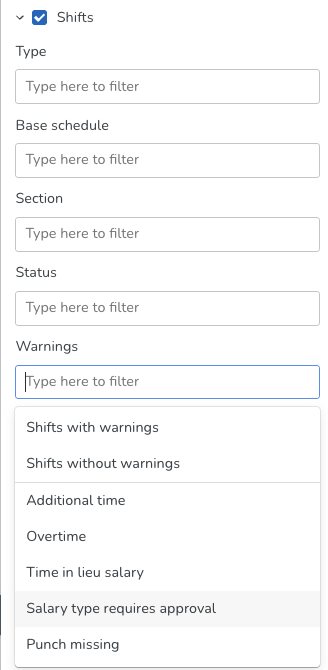 Varningar visas för närvarande endast för skift när 1) skiftet äger rum på en helgdag som omfattas av regeln ”Skift utan matchande stämpling” för helgdagar, 2) kriterierna för någon av de fyra nedanstående varningarna är uppfyllda och 3) varningen för vilken kriterierna är uppfyllda faktiskt är aktiverad i Tid > Parametrar i Classic:
| Ja (alternativet Skift med varningar) |
Uppgifter | Typ | Det här fältet filtrerar uppgifter som tillhör en viss uppgiftstyp. Fältets rullgardinsmeny innehåller alla uppgiftstyper som finns på kontot och visar deras färg samt start- och sluttider. Eller-logik gäller i det här fältet, vilket innebär att om du väljer flera alternativ kommer schemat att visa alla uppgifter som tillhör någon av dessa typer. | Ja |
Uppgifter | Avdelning | Det här fältet filtrerar på uppgifter som utförs i en viss avdelning. Rullgardinsmenyn för detta fält innehåller alla avdelningar i den aktuella enheten. Eller-logik gäller i detta fält, vilket innebär att om du väljer flera alternativ kommer schemat att visa alla uppgifter som äger rum i någon av dessa avdelningar. | Ja |
Uppgifter | Status | Det här fältet filtrerar uppgifter beroende på om de är tilldelade eller ej tilldelade. Därför har rullgardinsmenyn endast två värden. Eller-logiken gäller för det här fältet. Om grupperingen Frånvaro är markerad påverkar det här fältet vilka frånvaroskift som ska visas. | Nej |
Stämplingar | Typ | Det här fältet filtrerar på stämplingar som är av en viss stämplingstyp. Fältets rullgardinsmeny innehåller alla stämplingstyper som finns på kontot och visar deras färg samt start- och sluttider. Eller-logik gäller i det här fältet, vilket innebär att om du väljer flera alternativ kommer schemat att visa alla stämplingar av någon av dessa typer. | Nej |
Stämplingar | Attest | Filter för attesterad och oattesterad frånvaro. Fältets rullgardinsmeny innehåller följande värden:
Eller-logik gäller för det här fältet, vilket innebär att om du väljer flera alternativ kommer schemat att visa alla stämplingar som för närvarande har någon av dessa atteststatusar. | Nej |
Stämplingar | Varningar | Det här fältet filtrerar på stämplingar som har en varning/en viss typ av varning/ingen varning. Nedanstående skärmdump visar hela listan över möjliga värden som du hittar i rullgardinsmenyn, men observera att rullgardinsmenyn för din organisation kommer att se annorlunda ut beroende på vilka varningar som har aktiverats för din organisation i Quinyx' Kontoinställningar > Varningar. Den fullständiga listan över alternativ som den här rullgardinsmenyn kan innehålla är följande:
Som du kan se nedan finns det en linje som skiljer de två översta alternativen från resten. Anledningen är att de två översta alternativen beskriver det övergripande tillståndet för stämplingar och inte en specifik varning. Stämplingar med varningar väljer alla specifika varningar "under linjen", vilket gör det enkelt för dig att göra flera val av varningar. Stämplingar utan varningar väljer endast det alternativet och visar alla stämplingar utan varningar. De återstående alternativen, t.ex. Stämplingen genererar kompensationstid, filtrerar bort stämplingar som specifikt har den varningen. Eller-logik gäller i det här fältet, vilket innebär att om du väljer flera alternativ kommer schemat att visa alla stansningar som har någon av de valda varningarna. 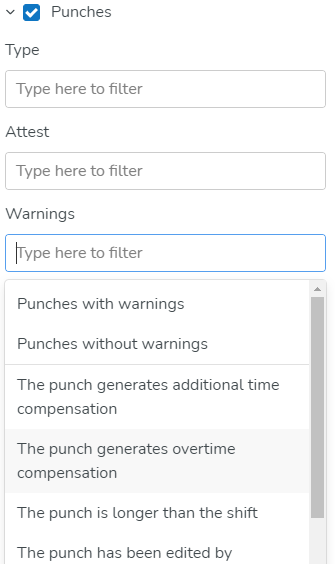 | Ja (alternativet Stämplingar med varningar) |
Frånvaro | Attest | Filtrerar attesterad och oattesterad frånvaro. Fältets rullgardinsmeny innehåller följande värden:
Eller-logik gäller i det här fältet, vilket innebär att om du väljer flera alternativ kommer schemat att visa alla frånvarotillfällen som för närvarande har någon av dessa varningar. | Nej |
Frånvaro | Typ | Det här fältet filtrerar frånvaro som är av en viss frånvarotyp. Fältets rullgardinsmeny innehåller alla frånvarotyper som finns på kontot. Eller-logik gäller i det här fältet, vilket innebär att om du väljer flera alternativ kommer schemat att visa alla frånvarotillfällen som tillhör någon av dessa typer. | Ja |
Frånvaro | Varningar | Det här fältet filtrerar på frånvaro med eller utan varningar och specifika frånvarovarningar. Nedanstående skärmdump visar hela listan över möjliga värden i rullgardinsmenyn, men observera att rullgardinsmenyn för din organisation kommer att se annorlunda ut beroende på vilka varningar som har aktiverats för din organisation i Quinyx' Kontoinställningar > Varningar. Eller-logik gäller i det här fältet, vilket innebär att om du väljer flera alternativ kommer schemat att visa alla frånvarotillfällen som har någon av de valda varningarna. 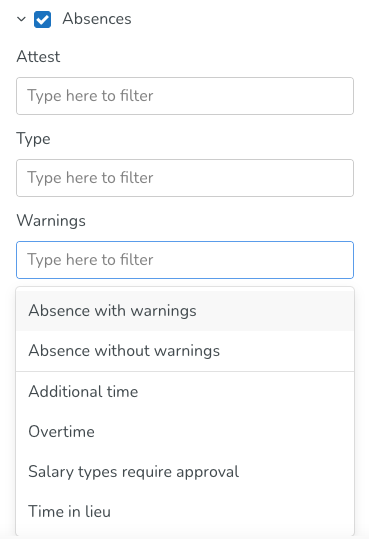 | Ja (alternativet Frånvaro med varningar) |
Frånvaroansökan | Typ | Det här fältet filtrerar frånvaroansökningar som är av en viss frånvarotyp. Fältets rullgardinsmeny innehåller alla frånvarotyper som finns på kontot. Eller-logik gäller i det här fältet, vilket innebär att om du väljer flera alternativ kommer schemat att visa alla frånvaroansökningar som tillhör någon av dessa typer. | Nej |

